管理されていないネットワークの問題は、以前のGUIより少ないDebianシステムにGUIとNetworkManagerがインストールされている場合に発生します。その理由は、NetworkManagerがネットワーク管理へのアクセスを拒否されているためです。
以下に示すように、管理されていないネットワークの問題は、メインのNetworkManagerの設定ファイル/etc/NetworkManager/NetworkManager.confを編集することで簡単に修正できます。 。
このチュートリアルでは、次のことを学びます。
- システムネットワークを管理するためにNetworkManagerへのアクセスを許可する方法
- NetworkManagerを再起動する方法
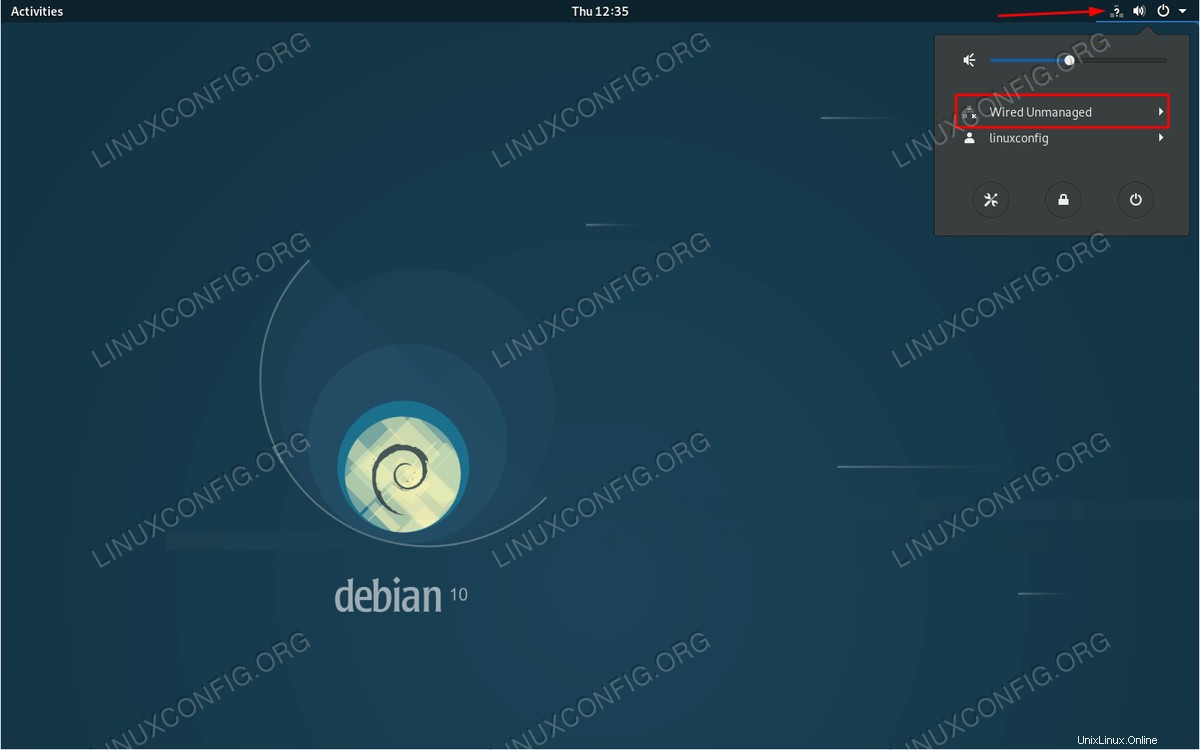 DebianLinux上のアンマネージドネットワーク
DebianLinux上のアンマネージドネットワーク 使用されるソフトウェア要件と規則
| カテゴリ | 使用する要件、規則、またはソフトウェアバージョン |
|---|---|
| Debian 10 GNU / Linux | |
| N / A | |
rootまたはsudoを介したLinuxシステムへの特権アクセス コマンド。 | |
# –指定されたLinuxコマンドは、rootユーザーとして直接、またはsudoを使用して、root権限で実行する必要があります。 コマンド$ –特定のLinuxコマンドを通常の非特権ユーザーとして実行する必要があります |
DebianLinuxでのアンマネージドネットワークの問題の解決策ステップバイステップの説明
アンマネージドネットワークアイコンを問題として見るのではなく、代替手段として見る必要があります。ユーザーがネットワークを管理するためのアクセス権をNetworkManagerに付与したいと思うとは限りません。
NetworkManagerを介してシステムネットワークを管理したい場合は、次の方法で管理できます。
- NetworkManager設定ファイルの編集
/etc/NetworkManager/NetworkManager.conf。管理者権限でファイルを開き、次のスタンザを変更します:
FROM:[ifupdown] managed=false
TO:
[ifupdown] managed=true
- ネットワークマネージャーを再起動します:
# systemctl restart network-manager
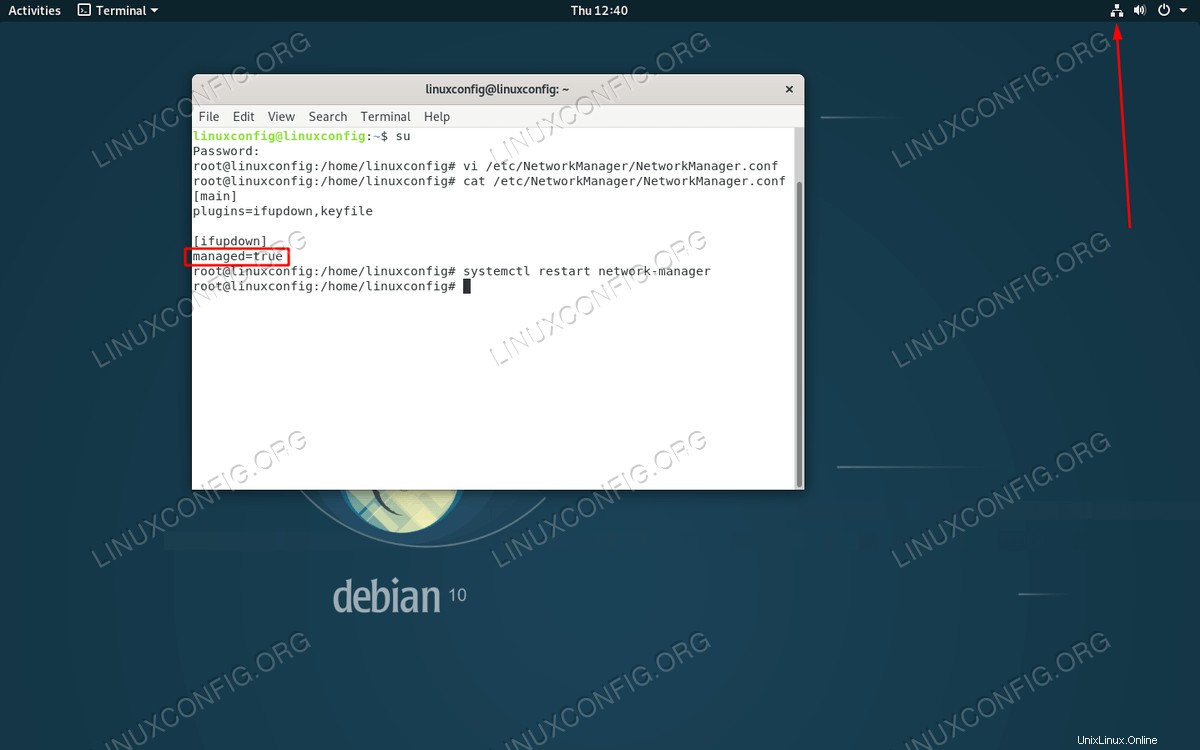 Debianのシステムネットワークは、NetworkManagerデーモンによって管理されるようになりました
Debianのシステムネットワークは、NetworkManagerデーモンによって管理されるようになりました